セキュリティ上の理由で、Apple IDがロックされた時の対策
Apple IDがロックされる時はどうすればいいでしょうか。そもそもロックされる原因はなんですか。今回はApple IDがロックされる原因とロックを解除する方法についてご紹介します。
Apple IDはiPhoneやiPadなどのApple製品を使うのに必須なものであり、Appleが提供する全てのサービスを享受するためのパスポートのようなものです。アプリをダウンロードする時やバックアップを取る時などいろんな場面でつかわれています。一方、Apple IDが悪用されないため、Apple IDを用いた異常操作が検出される場合、セキュリティ上の理由でApple IDを一時的にロックされることがあります。そうなると、対象アカウントによるサービスへのアクセスは全て禁止され、メール受け取りや電話、メッセージのやり取りもできなくなります。では、なぜApple IDがロックされますか。今回はその具体的な原因と解決方法についてご紹介したいと思います。
目次隠す
Part 1:Apple IDがロックされる理由
セキュリティ上の理由といっても、具体的にどのような理由でしょうか。まずは、本人あるいは身内以外の第三者がApple IDのパスワード、セキュリティ質問を何度も間違って入力したことです。その時、セキュリティ対策でApple IDロック機能が自動的に作動します。また、App StoreやiTunes Storeでコンテンツを購入する時に不正アクセスが検出されたら、Apple IDもロックされます。どの理由であれ、Apple IDがロックされた以上、ロックを解除しない限り、全てのAppleサービスへのアクセスは禁止されます。とはいえ、解除する方法はいくつあります。以下では、その方法をまとめてご紹介します。
おすすめ記事:iPhoneでセキュリティ質問をリセット出来ない時の対策>
Part 2:解除する方法
対策1、専用ソフト「AnyUnlock」を使用
まずは最もお薦めする専用ソフト「AnyUnlock」を使用する方法です。AnyUnlockを利用すれば、ロックされる理由はなんであれ、関係なくロックを解除することができます。また、ソフトの操作もとても簡単です。専門知識は一切不要で、数クリックだけで完了です。以下に、AnyUnlockを使って、ロックを解除する操作をご紹介します。
ステップ1、AnyUnlockを起動してから、デバイスとパソコンを接続します。それから「Apple IDを削除」を選択します。

「Apple IDを削除」を選択
ステップ2、「開始」ボタンをクリックします。

「開始」をクリック
ステップ3、注意事項を確認した上で、「今すぐ解除」をクリックします。

「今すぐ解除」をクリック
ステップ4、指示に従って、デバイスのステータスを確認してから「続く」をクリックします。

iPhone/iPadでステータスを確認
ステップ5、情報を確認して、「ダウンロード」をクリックします。

「ダウンロード」をクリック
ステップ6、ダウンロード完了後、「今すぐ解除」をクリックします。

「今すぐ解除」をクリック
ステップ7、デバイスを設定し、「完成」をクリックします。

「Apple ID」を削除した
対策2、「iForgot」でApple IDのロックを解除する
iForgotはAppleオフィシャルなロック解除方法で、セキュリティ質問に答えられる場合、またはメール認証可能な場合にのみ適用する方法です。
ステップ1、iForgotサイトにアクセスし、Apple IDと電話番号を入力してから、「メールを受け取る」か「セキュリティ質問に答える」を選択します。
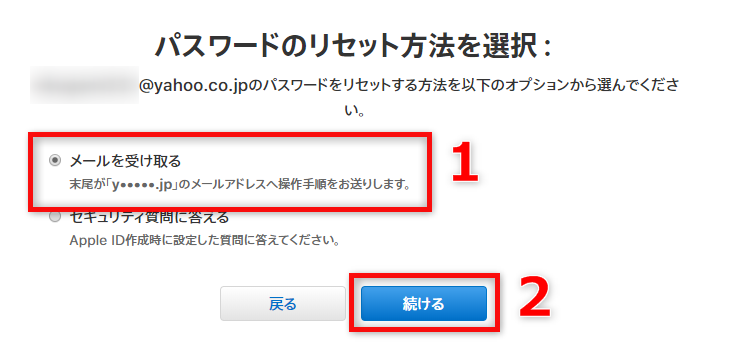
「iForgot」でApple IDのロックを解除する方法
ステップ2、セキュリティ質問を選択する場合、それぞれの質問に答えてから、「続ける」をクリックします。
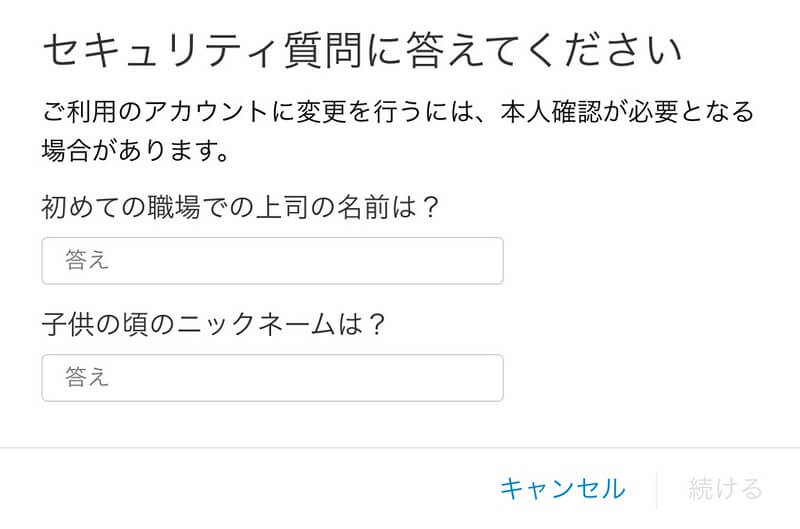
「iForgot」でApple IDのロックを解除する方法
対策3、デバイスからパスワードを変更
同じApple IDでログインしている他のデバイスがある場合、直接設定からパスワードを変更することもできます。「設定」に入り、「ユーザー名」をタップし、「パスワードとセキュリティ」を選択します。その中の「パスワードの変更」をタップし、指示通りに操作して、パスワードを変更してください。
対策4、iTunesでデバイスをリセットする
ステップ1、デバイスとパソコンを接続して、iTunesを起動します。デバイスが識別されてから、「概要」に移動し、「iPhoneを復元する」をクリックします。

iTunesでデバイスをリセットする
ステップ2、確認したら「復元」をクリックします。
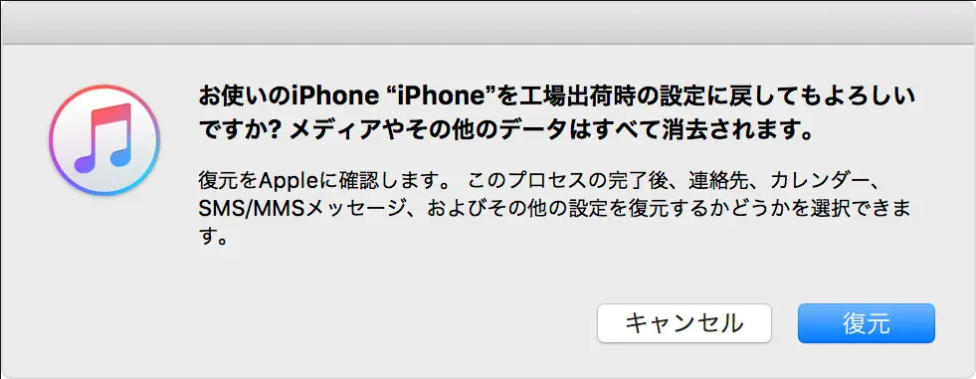
「復元」をクリック
すると自動的に復元されます。
対策5、Appleに問い合わせ
ここまでご紹介した方法は通常状態の下でのApple IDがロックされる問題を解決し切れると思いますが、それでもロック解除できなかったら、Appleのカスタマーセンターに問い合わせをするしかありません。コンタクト方法はAppleホームページに載せてありますので、ご自身で連絡してみてください。
よくある質問
ロックされるとどうなるか。
Appleの全てのサービスにサインインできなくなります。
Apple IDがロックされたことを知らせるメールを受け取ったらどう対処すべきか。
Appleを装ったフィッシングメールである可能性があるため、まずはそのメールをreportphishing@apple.comに送って、確認してから安全な解決方法でアンロックしてください。
まとめ
以上はセキュリティ上の理由で、Apple IDがロックされた時の対策についてのご紹介でした。いかかでしょうか。Apple IDはApple製品のユーザーにっと必要不可欠なものであるため、パスワードやセキュリティ質問の答えなど絶対覚えておきましょう。万が一の場合、専用ソフト「AnyUnlock」の使用をお薦めします。
製品関連の質問?迅速な解決策については、サポートチームにお問い合わせください >
